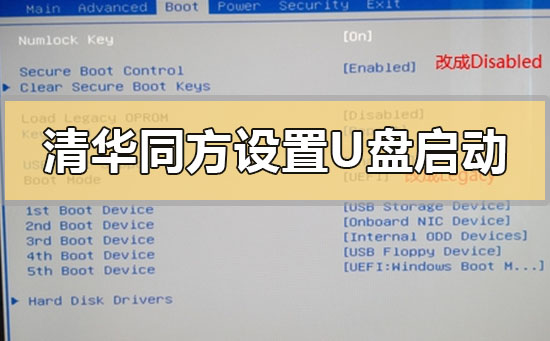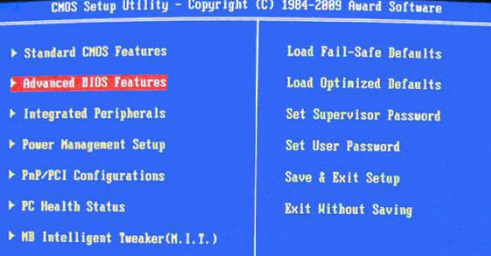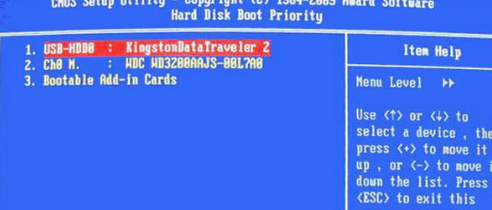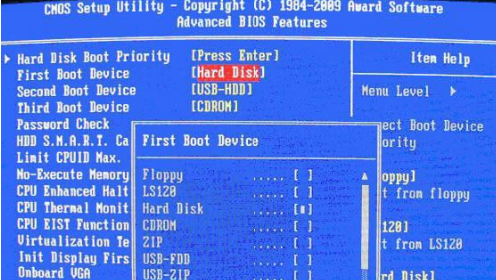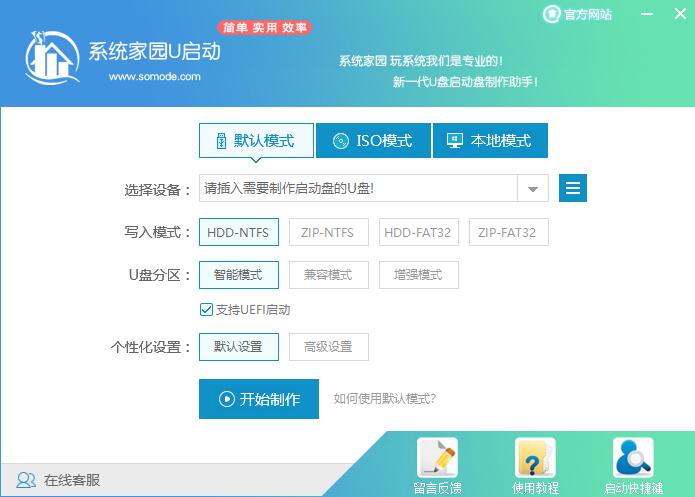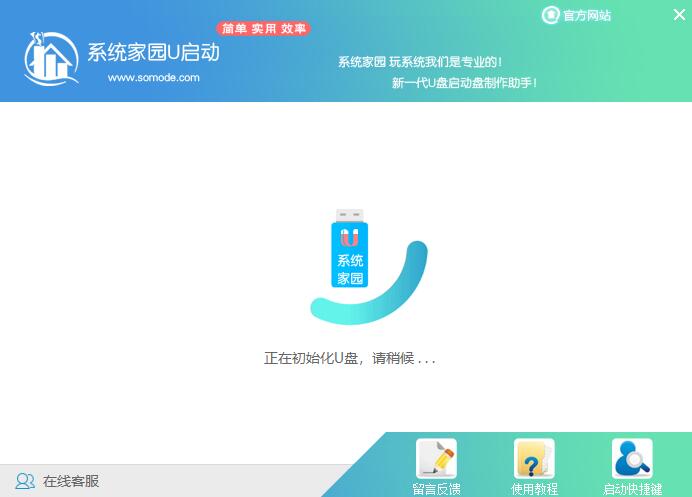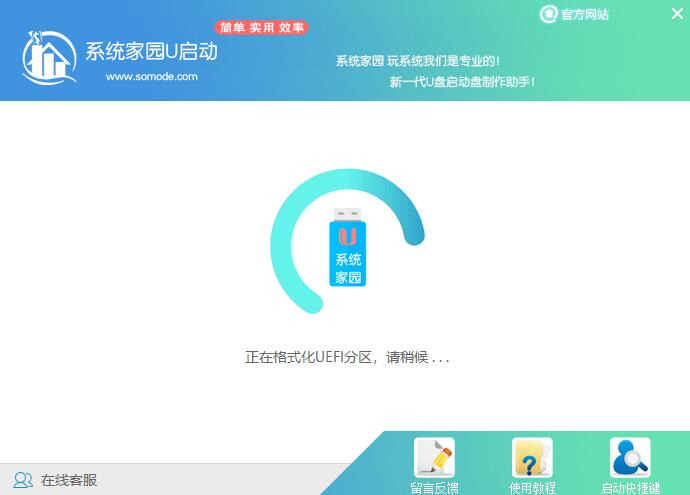方正台式电脑如何设置U盘启动_方正台式电脑设置U盘启动的方法步骤教程
我们在使用方正电脑的时候,有的情况下因为一些操作不当或者是系统自身的问题可能就会导致电脑无法正常使用。对于这种情况我们可以重装系统来对电脑进行修复。如果使用U盘来重装,我们可以先进入电脑的bios来讲启动项设置为U盘即可。具体步骤就来看下小编是怎么做的吧~希望可以帮助到你。
方正台式电脑如何设置U盘启动1、同样的开机按Del键进入该BIOS设置界面,选择高级BIOS设置;
2、也是选择高级BIOS设置(Advanced BIOS Features)界面,
首先选择硬盘启动优先级:Hard Disk Boot Priority;
3、硬盘启动优先级(Hard Disk Boot Priority)选择:
使用键盘上的上下键来选择与移动设备,将U盘选择在最上面,然后按Entel键确认选择。
然后,按ESC键退出,回到如下图的设置界面。在第一启动设备(First Boot Device)这里,
有U盘的USB-ZIP、USB-HDD之类的选项,我们既可以选择“Hard Disk”,
也可以选择“USB-HDD”之类的选项,来启动电脑。
U启动U盘装机教程:<<<
1、下载U启动软件,然后最好是准备一个10GB的U盘进行制作。
<<<
2、打开U启动软件,选择自己插入的U盘,然后点击【开始制作】。
3、在给出的系统中,选择自己想要的系统,然后点击【开始制作】。
4、然后会弹出提示,注意保存备份U盘中重要数据,然后点击【确定】。